Ako vyčistiť a ušetriť miesto na disku?

Vymažte dáta aplikácií
Ak sa nechcete zbaviť aplikácie, ale potrebujete získať nový priestor na disku, jednoducho vymažte dáta, ktoré si aplikácia vo vašom zariadení uchováva. Ako na to?
- V nastavení telefónu nájdite nastavenia o aplikáciách. Zobrazí sa vám zoznam aplikácií.
- Kliknite na vami zvolenú aplikáciu a zobrazia sa vám údaje o aplikácii.
- Zobrazí sa tlačidlo s nápisom “odstrániť údaje” alebo “Zmazať dáta” - kliknite na tlačidlo a údaje z aplikácie sa odstránia.
Čo sa teda odstráni? Aplikácie si uchovávajú rôzne údaje v takzvanej “cache” pamäti. Sú to napríklad prihlasovacie údaje, aby ste sa zakaždým po otvorení aplikácie nemuseli prihlasovať. To je veľmi užitočné. Avšak sú tu aj rôzne iné údaje ako údaje o polohe, o zariadení, o vás a iné. Záleží, aké údaje aplikácia potrebuje k jej fungovaniu. Vymazaním tak aplikácia stratí o vás údaje, ale vy sa môžete opäť prihlásiť a aplikácia bude fungovať ako predtým. S tým rozdielom, že bude zaberať menej miesta na disku.
!! POZOR: zmazané údaje sa už nedajú obnoviť !!!
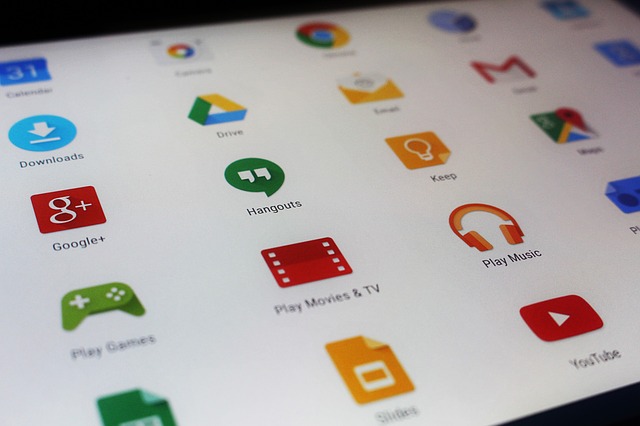
Prenesenie súborov na CLOUD
Ďalším riešením ako šetriť miesto v zariadení je uloženie súborov na cloud. Cloud je internetový server, ku ktorému máte prístup (napríklad prostredníctvom vytvoreného účtu) a ktorý slúži ako externá pamäť - môžete si sem nahrať súbory, fotky, videá, hudbu… skrátka hocičo, čo nechcete aby vám zaberalo miesto v telefóne. Takýto cloud je napríklad Google Drive, ktorý je zdarma a ak máte telefón s Androidom, už ho tam máte predinštalovaný. Stačí tak len nahrať súbory. Po prihlásení do Cloudu sa k nim viete opäť dostať, prezrieť alebo stiahnuť späť do zariadenia.
Ako na prácu s cloudovou aplikáciou Google Drive?
- Ak máte android a chcete použiť Google Drive, aplikácia je už vopred predinštalovaná, pre iOS je potrebné aplikáciu stiahnuť
- Otvorte aplikáciu, ak už máte účet prihláste sa s vašim kontom Google, ak konto ešte nemáte, je potrebné si ho vytvoriť
- Po prihlásení sa vám zobrazia všetky súbory ktoré sú na cloude nahrané. Pre nahratie nových súborov kliknite na ikonu “+”. Zobrazia sa vám možnosti pridania nového priečinka, dokumentov, tabuliek, prezentácie, ale aj možnosť nahratia súborov. Zakliknite túto možnosť a označte súbory, ktoré sa majú nahrať. Nahrávanie súborov môže trvať dlhšie, v závislosti od veľkosti daných súborov.
Existujú aj iné cloudové systémy ako napríklad DropBox, iCloud alebo OneDrive či Mega. Nie všetky však ponúkajú svoje služby zadarmo. Za niektoré cloudové systémy si musíte mesačne zaplatiť. To isté platí aj o rozšírení miesta na cloude, keďže zadarmo získate len obmedzené gigabajty priestoru.
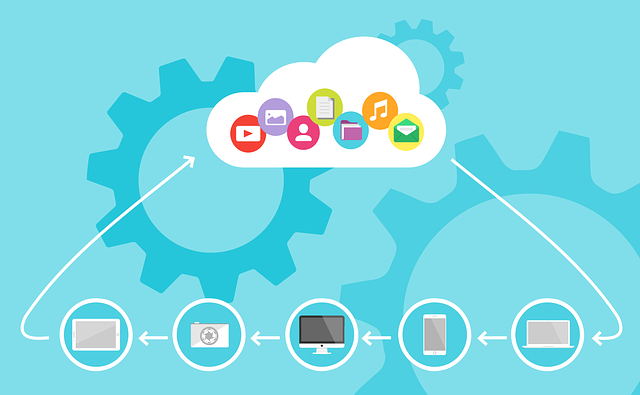
Odinštalovanie nadbytočných aplikácií
Výrobca telefónu do zariadenia pri výrobe predinštaluje viacero aplikácií. Robí to hlavne kvôli partnerom, ako je napríklad Google, s ktorými má zmluvu a jednoducho ich tam musí dať. Na čo vám však v telefóne bude aplikácia vyhľadávača Bing, Booking.com, alebo rôzne demoverzie hier, ktoré si aj tak budete musieť zaplatiť ak ich chcete hrať celé? Jednoducho tieto aplikácie odinštalujte a zistíte, že ste si práve získali zopár giga voľného miesta navyše.
Ako odinštalovať aplikáciu jedným dotykom?
Ak vlastníte novší smartfón, možno dokážete aplikáciu odinštalovať rýchlo a jednoducho. A to dvoma spôsobmi:
- Na aplikácií podržíte prst a zobrazí sa možnosť odinštalovať.
- Na aplikácií podržte prst a presuňte aplikáciu do hornej alebo spodnej časti obrazovky, kde zasvieti ikonka v tvare smetného koša alebo “x”.
- Stačí už len odinštalovanie potvrdiť
V mobilných zariadeniach je častým žrútom pamäte aj stiahnutá hudba alebo podcasty, ktoré vedia riadne odkrojiť z úložného priestoru. Preto aj keď sú streamovacie služby fajn, nezabudnite si svoje zoznamy skladieb a vypočuté podcasty vždy vymazať.
Aplikácie na optimalizáciu zariadenia
V obchode s aplikáciami môžete nájsť rôzne aplikácie, ktoré vám vyčistia disk od nepotrebných súborov a optimalizujú telefón. Pozor, nie všetky aplikácie, ktoré sa tak tvária to aj spravia. Treba byť na pozore a sťahovať len overené aplikácie. Aby sa vám nestalo, že vám dáta nie len zmiznú, ale sa aj dostanú do nesprávnych rúk.
Ak však zvolíte správnu aplikáciu, jej účinok bude pozitívny. Niektoré zariadenia majú takýto optimalizátor už nainštalovaný od výroby. Ak ho nemáte, stačí stiahnuť jednu z týchto aplikácii. Najlepšie hodnotené su aplikácie AVG Cleaner, CCleaner, Avast Cleanup alebo Fancy Booster.
Najideálnejšie je, ak optimalizáciu telefónu a čistenie disku vykonávate aspoň raz do týždňa. Zaberie to pár minút ale optimalizáciou si vyčistíte disk od zbytočných údajov, ktoré vytvorili aplikácie a ktoré sa tam nazbierali používaním zariadenia.
Pamätajte, že program na čistenie disku – CCleaner vymaže dočasné súbory internetových prehliadačov a zruší nepotrebné súbory kancelárskeho balíka. Rovnako vás dokáže zbaviť nepotrebných súborov aj v operačnom systéme. Preto je považovaný za jednotku zo všetkých bezplatných softvérov.
Avšak ešte predtým, ako spustíte čistenie disku, uistite sa, že ste v ponuke pre prehliadače vypli mazanie cookies, histórie a uložených hesiel. V opačnom prípade si síce uvoľníte miesto na disku, ale už sa nebudete vedieť prihlásiť k službám a stránkam, pre ktoré ste si uložili heslo iba v prehliadači. Samozrejme, ak si ich nebudete pamätať.

Naozaj to potrebujem?
Posledná rada je veľmi jednoduchá. Ako najlepšie získať miesto na disku? Odstráňte to, čo nepotrebujete. Naozaj potrebujete mať 5 hier a zbytočných aplikácii? Čo tak odinštalovať tie, ktoré ste už hrali? Taktiež nezaškodí pretriediť fotografie - veď predsa nie každá je dokonalá a pri fotení robíme viacero snímok, aby sme si mohli vybrať. To isté platí o stiahnutých súboroch a podobne.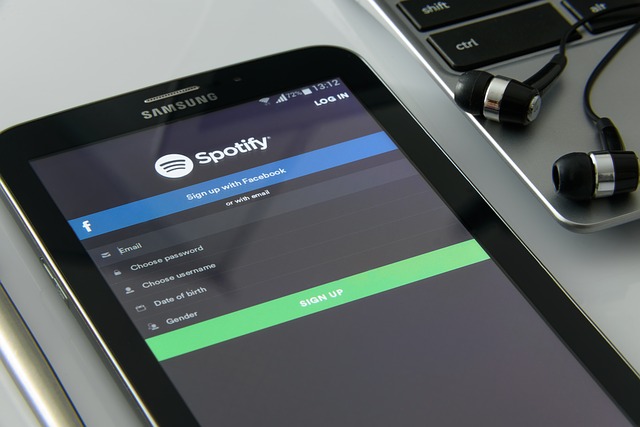
Prvá pomoc pri stolových a mobilných počítačoch
Určite to mnohí poznáte, len vám to možno hneď nenapadne. Nedostatok miesta na disku sa dá vyriešiť naozaj veľmi rýchlo. Operačný systém Windows obsahuje totiž nástroj na rýchle čistenie disku. Stačí stlačiť kombináciu kláves Win + R, napísať do okna príkaz cleanmgr a v priebehu chvíľky sa pred vami objaví ponuka s výberom jednotky disku na čistenie. Takto dokážete rýchlo odstrániť nepotrebné súbory, a pokojne môžete pracovať ďalej.
Pokiaľ ste vlastníkom softvéru a máte administrátorské práva, môžete tiež kliknúť na správu systémových súborov, cez ktoré si môžete uvoľniť ešte viac miesta. Zvyčajne sa tu dajú nájsť nepotrebné zálohy systémových súborov z jednotlivých aktualizácií.
Pri starších verziách programov, ktoré sa už nedajú vyčistiť systémovo si môžete pomôcť ručne, a to návštevou adresára na systémovom disku Windows Temp. Všetky súbory, ktoré sú staršie ako niekoľko dní môžete bez problémov zmazať – Shift + Del. Takýmto spôsobom je rozumné odstrániť aj zložky dočasných súborov rozličných programov.
Skontrolujte si adresáre
Aj napriek tomu, že ide o program kdesi z praveku, SpaceMonger je tým najúčinnejším nástrojom pri hľadaní zabudnutých súborov či adresárov. SpaceMonger si načíta obsah disku a zobrazí ho vo forme jednotlivých boxov. Veľkosť týchto boxov pritom zodpovedá priestoru, ktorý na disku súbory zaberajú.
Vďaka tomuto programu sa dokážete rýchlo preklikať napríklad k zabudnutým videám v štádiu strihu alebo k nepotrebným inštalačným balíčkom stiahnutým z internetu. Potom už bez problémov a priamo v programe môžete tieto súbory zmazať alebo aspoň nahliadnuť do adresárov. Získate tak predstavu o tom, čo sa kde skrýva.
Vypnite hibernáciu
Ak vám doterajšie rady nepomohli dostatočne, je tu ešte jedna krajná možnosť, a síce pohrať sa s hibernáciou počítača. Po vypnutí tejto funkcie sa na disku uvoľní miesto blokované v uzamknutom súbore - hiberfil.sys. Je to z dôvodu, že operačný systém pri prechode do hibernácie ukladá celý obsah pamäte do tohto súboru. Ako odstrániť tento súbor?
Ak ho chcete odstrániť, treba použiť príkazový riadok na manuálne vypnutie režimu dlhodobého spánku. Príkazový riadok v systéme Windows otvoríte napísaním cmd do vyhľadávacieho poľa. Potom už len stačí kliknúť pravým tlačidlom myši na položku Príkazový riadok a vybrať položku Spustiť ako správca. Do riadku zadajte nasledovný príkaz: powercfg-h vypnuté. Súbor hiberfil.sys bude tak odstránený zo systému a režim hibernácie sa vypne.
Bonusový tip :)
Radi počúvate hudbu? Nesťahujte si hudbu priamo do zariadenia ale vyskúšajte aplikáciu na prehrávanie hudby, ako napríklad Spotify alebo Apple music. Nielenže ušetríte miesto v zariadení, ale taktiež budete mať prístup k akejkoľvek hudbe, akú budete chcieť v daný moment počuť. Nevýhodou je len pripojenie na internet, bez ktorého hudbu cez aplikáciu počúvať nemôžete.








